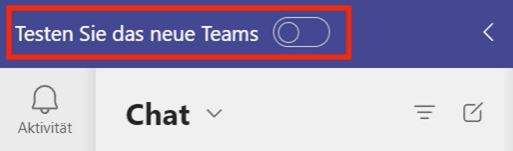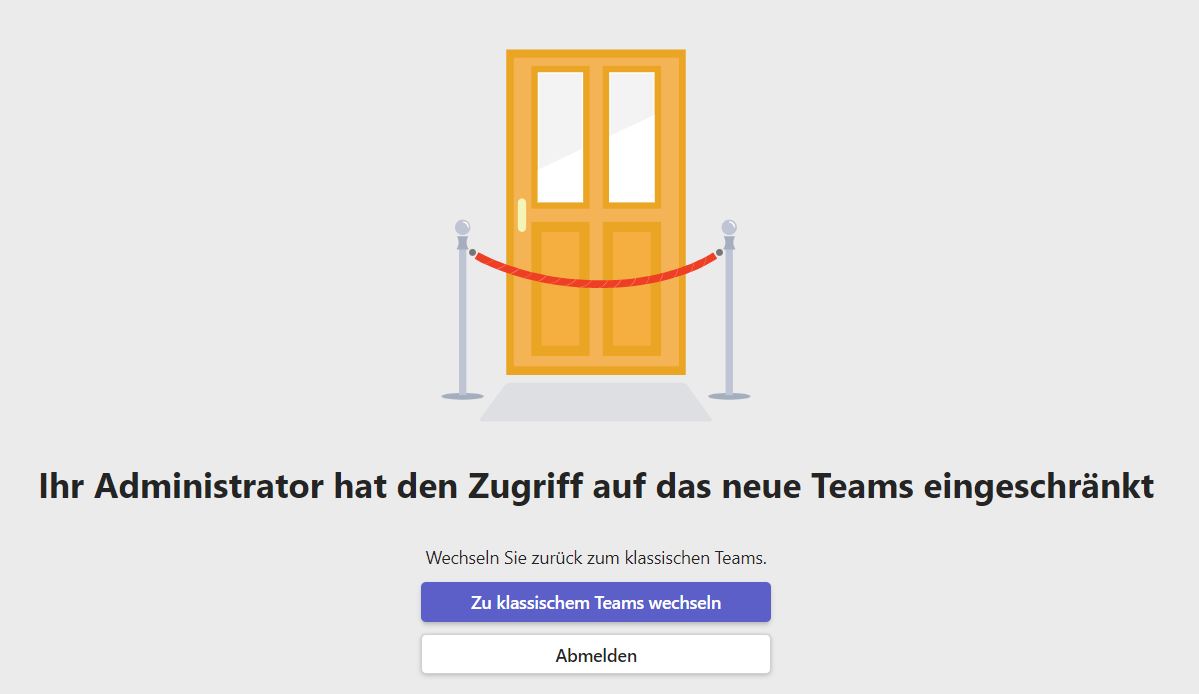Hier finden Sie zusätzliche Informationen über Microsoft Teams und Lösungen für häufige Probleme.
Hier finden Sie alle Informationen über Anrufe und Geräte.
Inhaltsverzeichnis
- Klassennotizbuch exportieren
- Klassennotizbuch kopieren oder verschieben
- Dateien herunterladen, verschieben oder kopieren
- Importieren von Aufgaben aus einem anderen Team
Klassennotizbuch exportieren
Seit dem letzten Update von OneNote durch Microsoft kann man ein (Klassen)-Notizbuch sichern, indem man es exportiert und an einem anderen „Ort“ wieder erstellt. Bei einem Klassennotizbuch werden nur die Inhalte in den Export übernommen, die man selber erstellt hat oder man berechtigt ist. Bedingungen sind, dass man die OneNote-Desktop-App und nicht das OneNote-for-Windows-10-Desktop-App verwendet!
"Bei einem Notizbuch oder Klassennotizbuch werden nur die Inhalte in den Export übernommen, die Sie selber erstellt haben oder Sie berechtigt sind. Ausserdem geht die Berechtigungsstruktur der Schüler:innen im exportierten Klassennotizbuch verloren!"
Schritt 1:
OneNote-App öffnen:
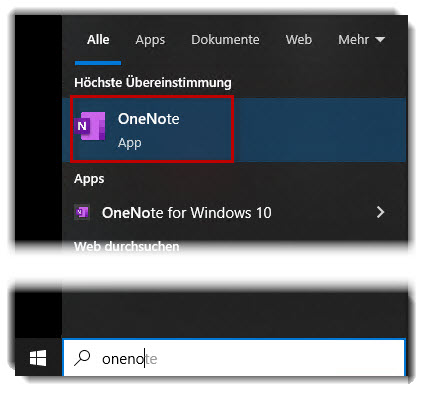
Schritt 2:
"Datei" auswählen:
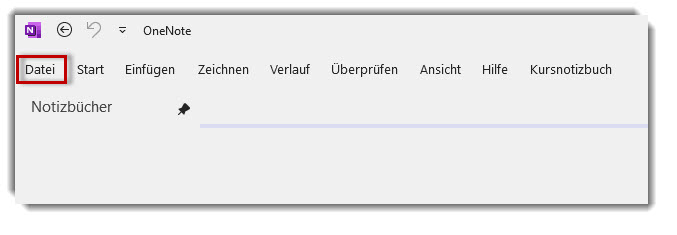
Schritt 3:
Das Notizbuch oder Klassennotizbuch öffnen, die man exportieren will:
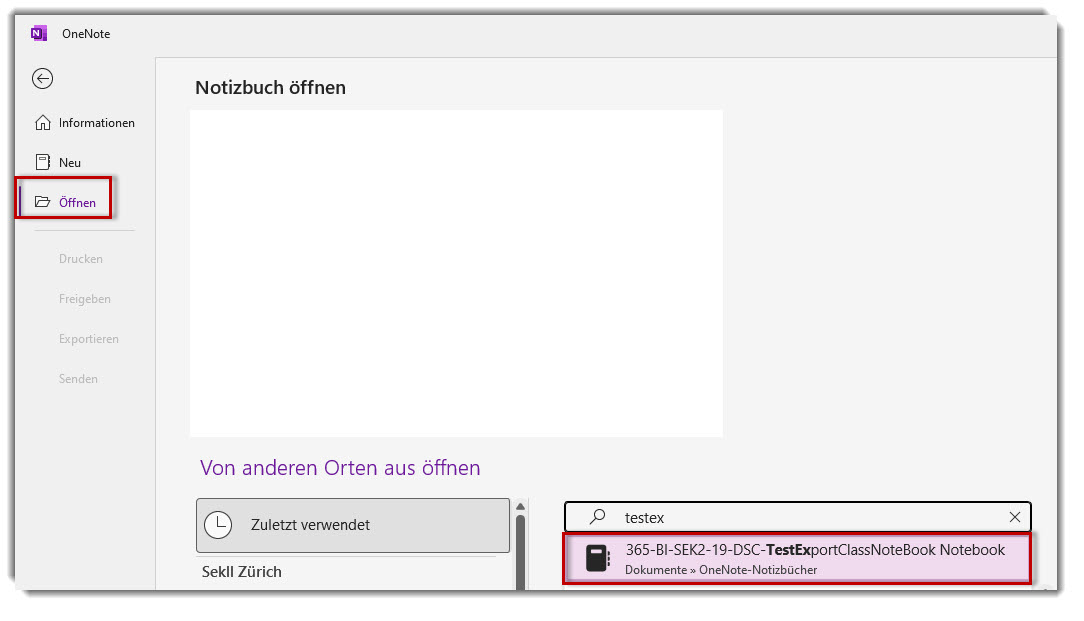
Schritt 4:
Nochmals "Datei" auswählen:
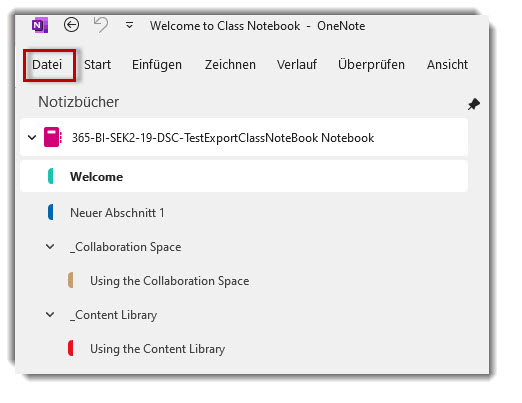
Schritt 5:
- "Exportieren" auswählen
- "Notizbuch" auswählen
- "OneNote-Paket (ONEPKG-Datei)" auswählen
- "Exportieren" auswählen
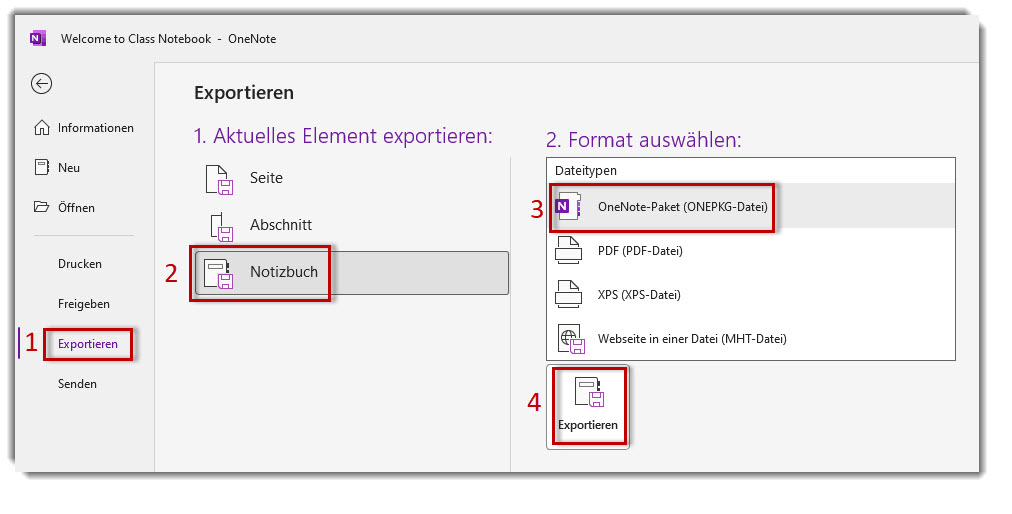
Schritt 5:
- Speicherort auswählen
- "Aktuelles Notizbuch" auswählen
- "Speichern" auswählen
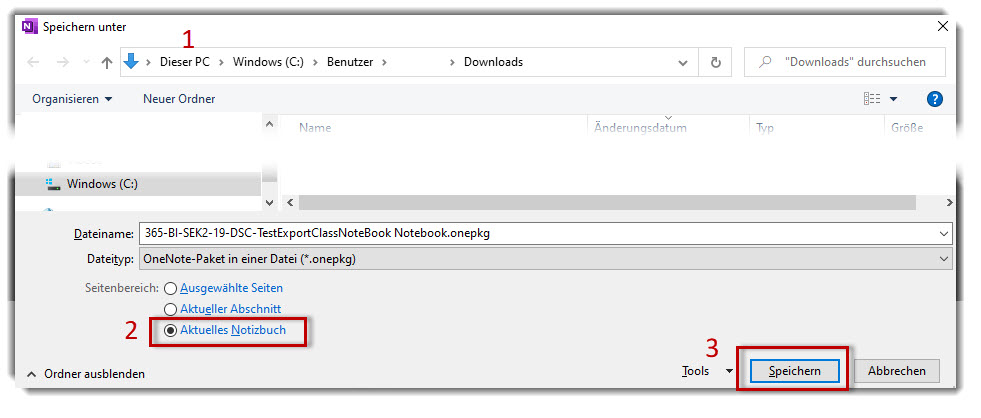
Schritt 5:
Doppelclick auf den exportierten Datei:
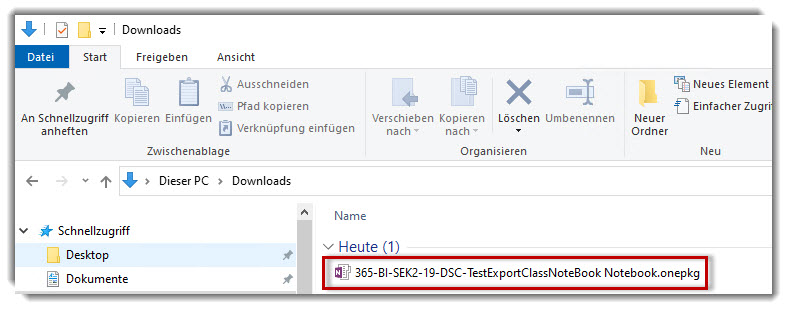
Schritt 6:
- "Pfad" auswählen, im Beispiel der Pfad zu dem neuen Team (oder zum eigenen OneDrive)
- "Durchsuchen" auswählen
- "Dateiablage" auswählen, in diesem beispiel "Kursmaterialien"
- "Auswählen" auswählen
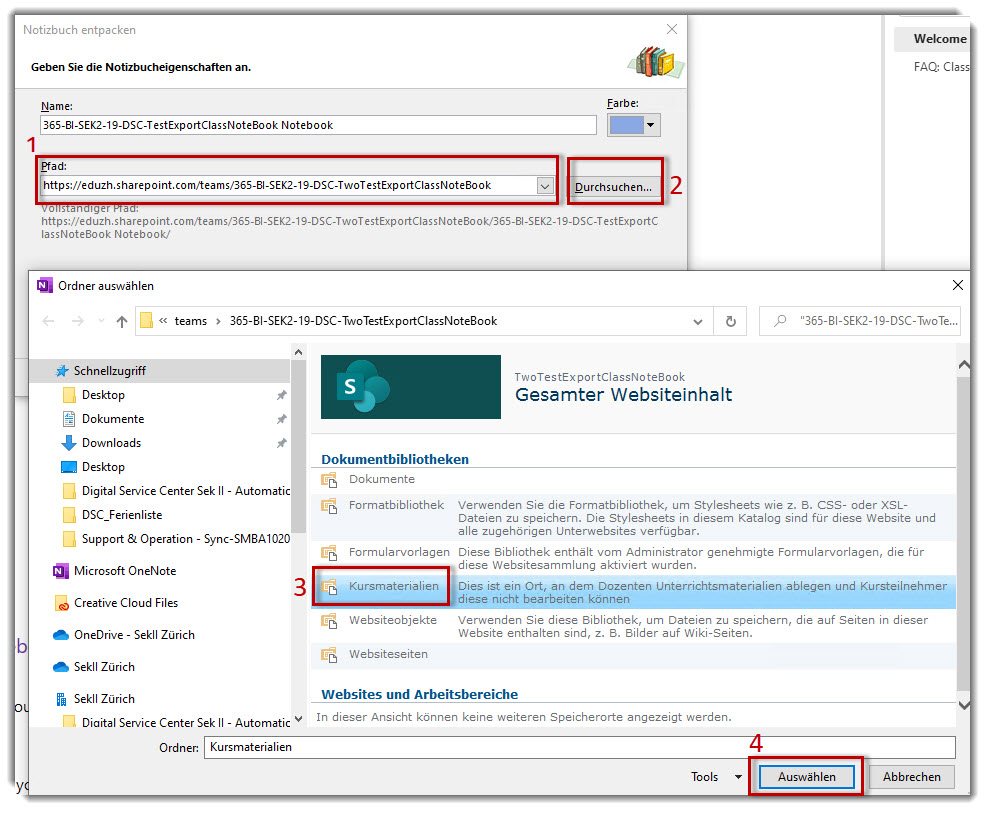
Schritt 7:
"Erstellen" auswählen:
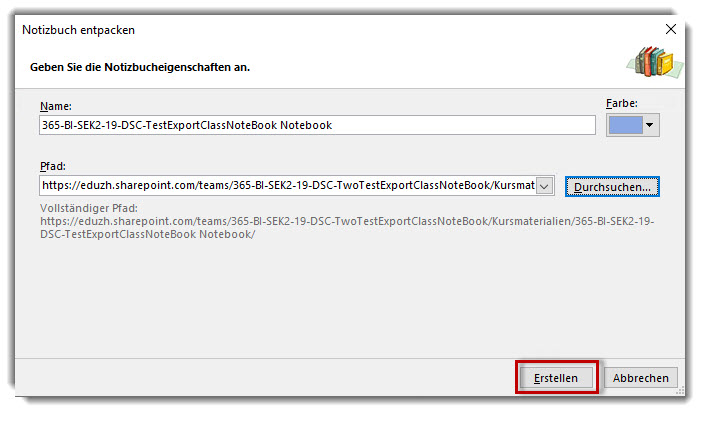
Schritt 8:
Das Klassennotizbuch wurde im neuen Ort importiert: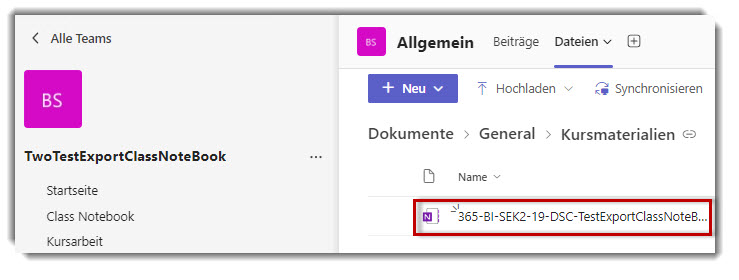
Wichtig: Bei einem Klassennotizbuch werden nur die Inhalte in den Export übernommen, die Sie selber erstellt haben oder Sie berechtigt sind. Die Berechtigungsstruktur der Schüler:innen geht im exportieren Klassennotizbuch verloren!
Klassennotizbuch kopieren oder verschieben
Sie können als Besitzer Klassen-Notizbücher in ein anderes Team kopiert oder verschoben werden, bevor sie gelöscht werden, vorausgesetzt, sie befinden sich im gleichen M365-Tenant.
Wichtig: Die Berechtigungsstruktur der Schüler:innen wird im kopierten oder verschobenen Klassennotizbuch verloren!
Beispiel eines Klassennotizbuchs, das kopiert oder verschoben werden soll:
Schritt 1:
Auf das ursprüngliche Team "Allgemein" auswählen, dann "Dateien" auswählen und anschließend "In SharePoint öffnen" auswählen.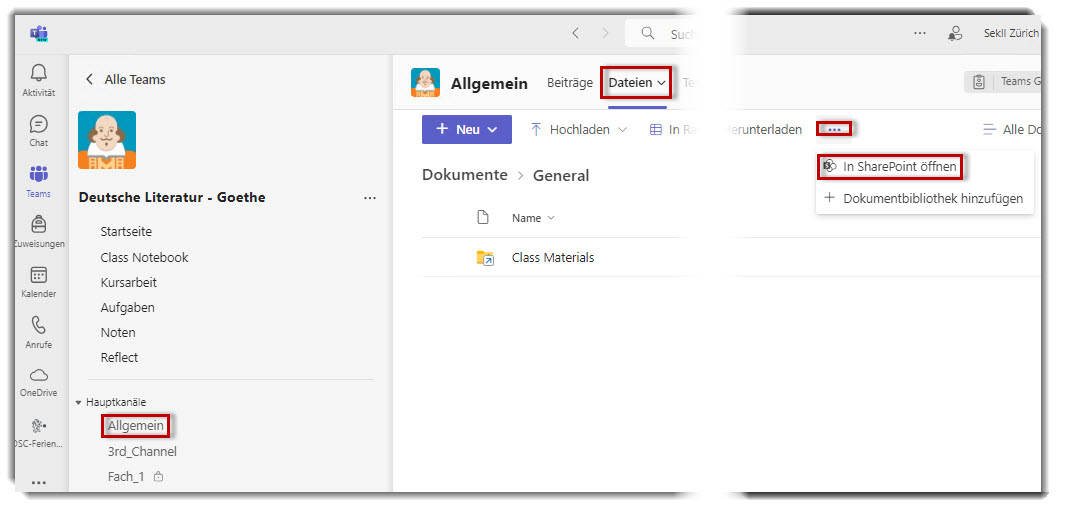
Schritt 2:
"Websiteinhalt" auswählen:
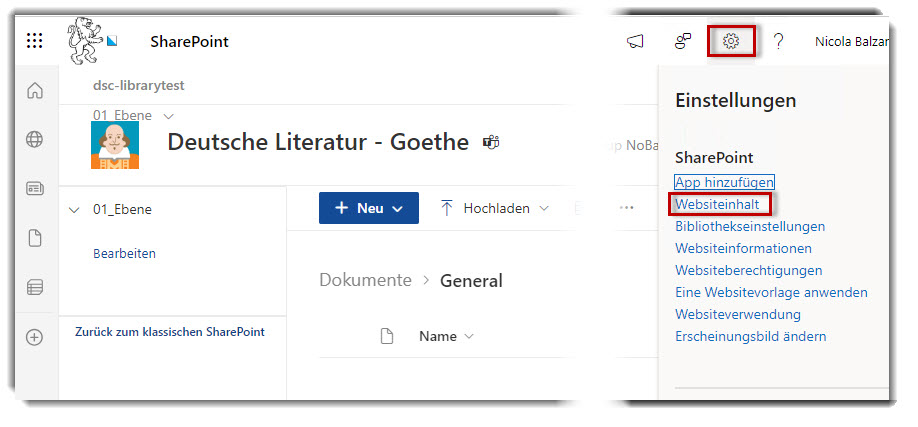
Schritt 3:
"Websiteobjekte" auswählen:
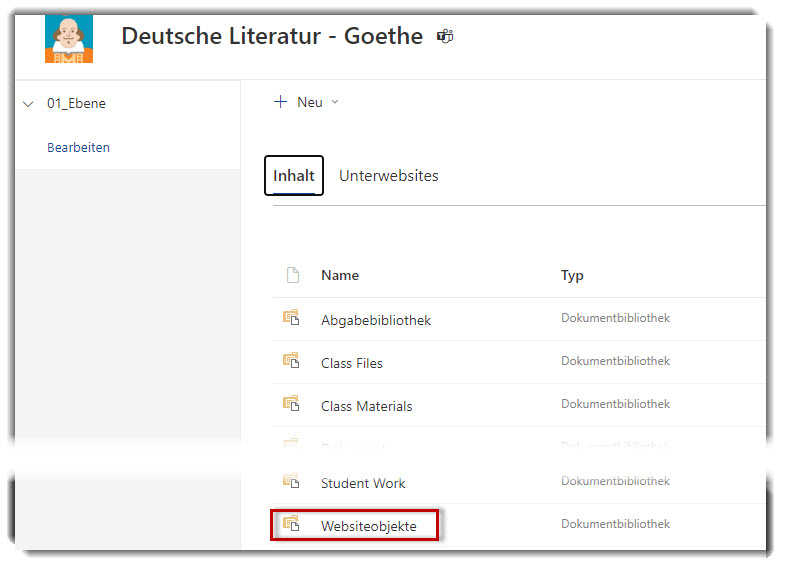
Schritt 4:
Klassennotizbuch auswählen, "Verschieben nach" oder "Kopieren nach" auswählen:
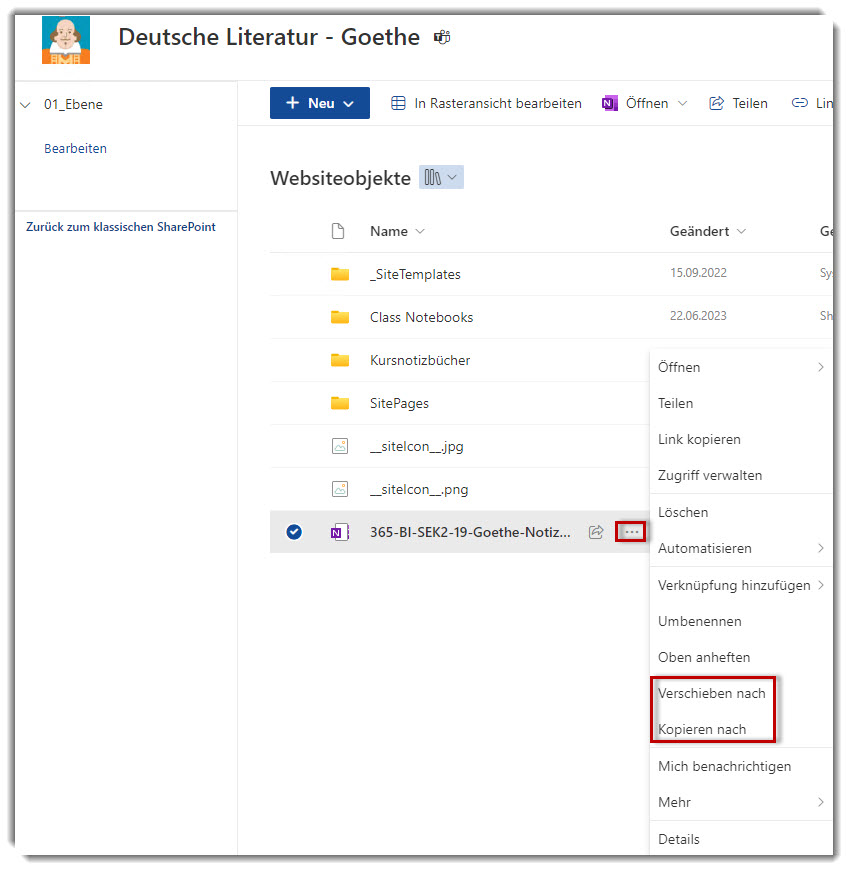
Schritt 5:
Ziel auswählen:
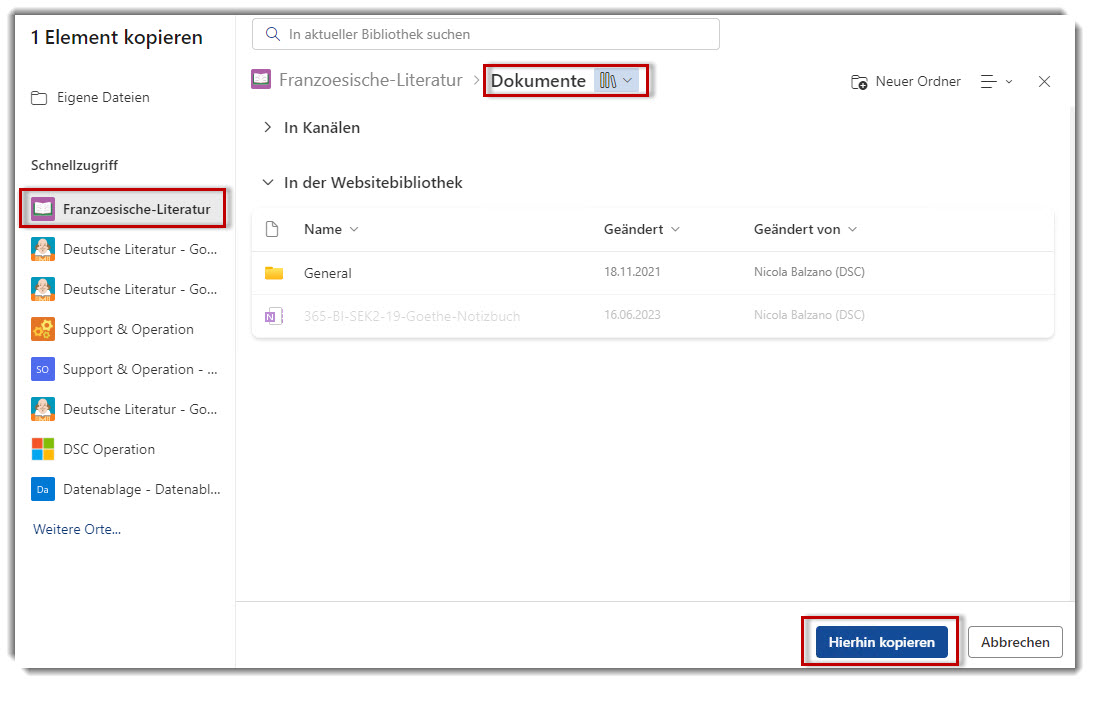
Schritt 6:
Et voilà!
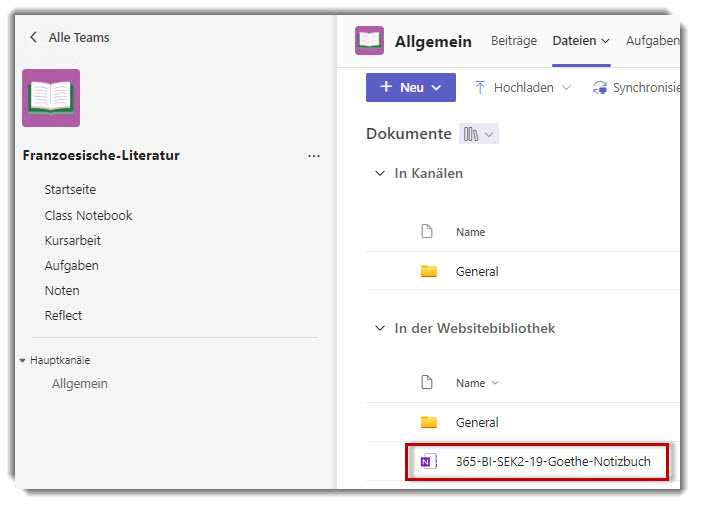
Wichtig: Die Berechtigungsstruktur der Schüler:innen geht im kopierten oder verschobenen Klassennotizbuch verloren!
Dateien herunterladen
Dateien eines Teams können:
-
Heruntergeladen werden
-
In ein anderes Team verschoben oder kopiert werden (wie im Schritt 4 oben beschrieben)
Beispiel von Dateien, die heruntergeladen, kopiert oder verschoben werden sollen:
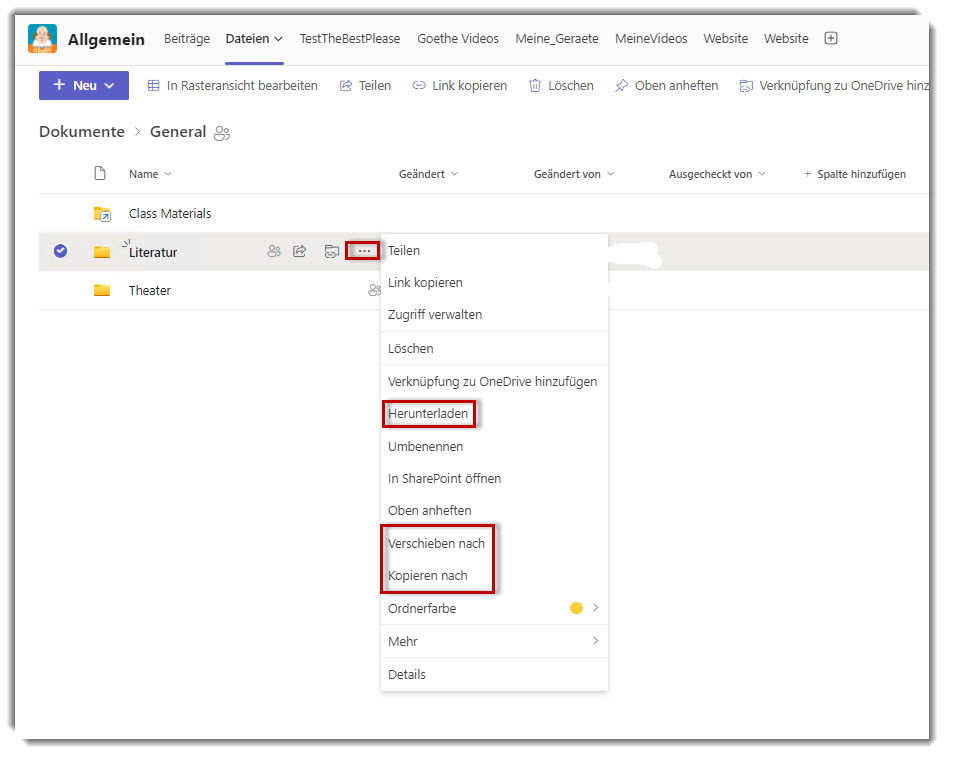
Importieren von Aufgaben aus einem anderen Team
Man kann keine Aufgaben aus einem Team herunterladen oder exportieren. Es ist jedoch möglich, sie vor dem Löschen in ein anderes Team zu importieren, vorausgesetzt, dass sich beide Teams im gleichen M365-Tenant befinden und man Besitzer beider Teams ist.
Beispiel einer Aufgabe im ursprünglichen Team, die wiederverwendet werden soll: 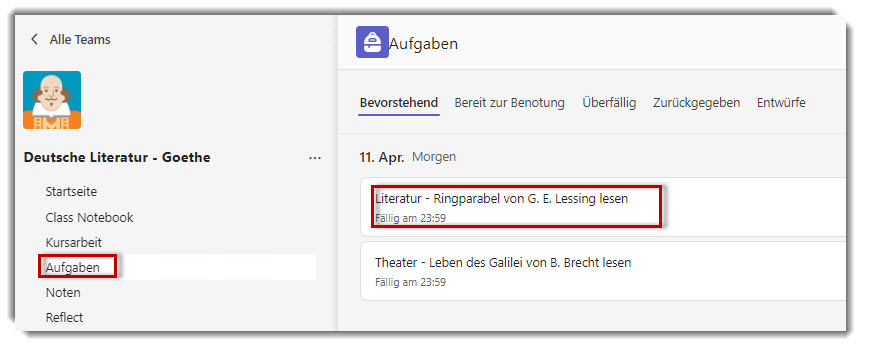
Schritt 1:
Neues Team auswählen, "Aufgaben" auswählen, "aus vorhandener" auswählen und "Erstellen" auswählen:
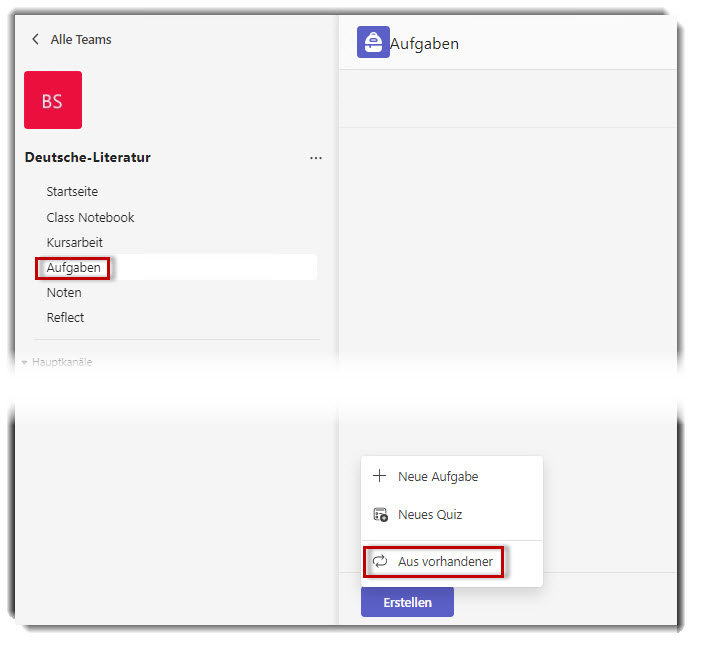
Schritt 2:
Urspüngliches Team auswählen und "weiter" auswählen:
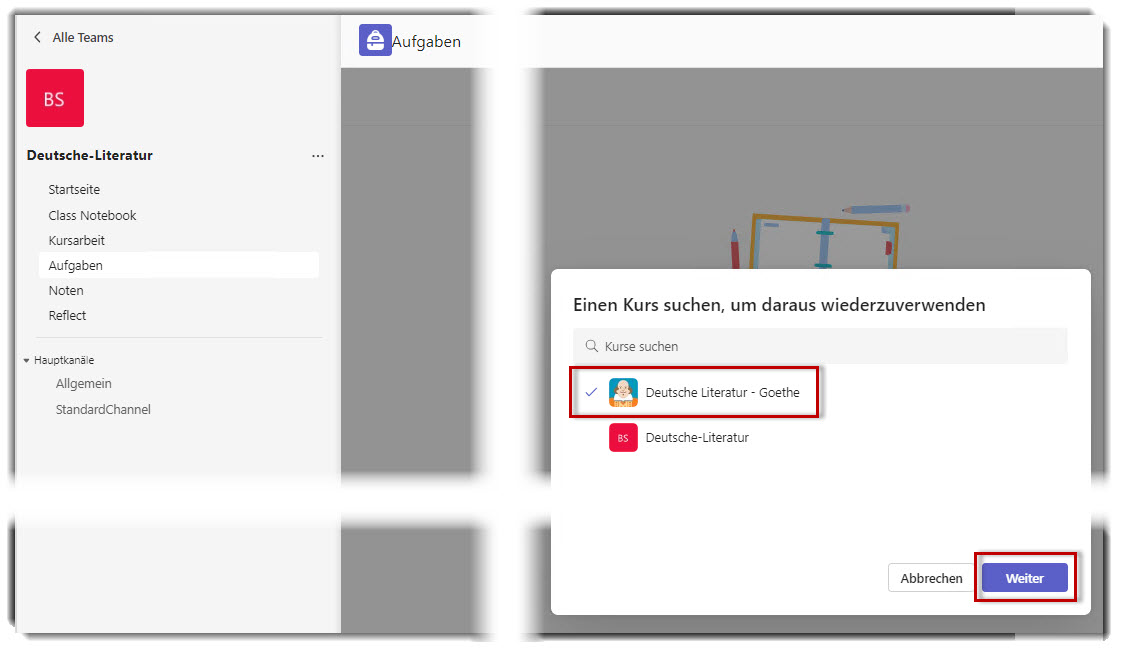
Schritt 3:
Eine Aufgabe des urspünglichen Teams auswählen und "Aufgabe wiederverwenden" auswählen:
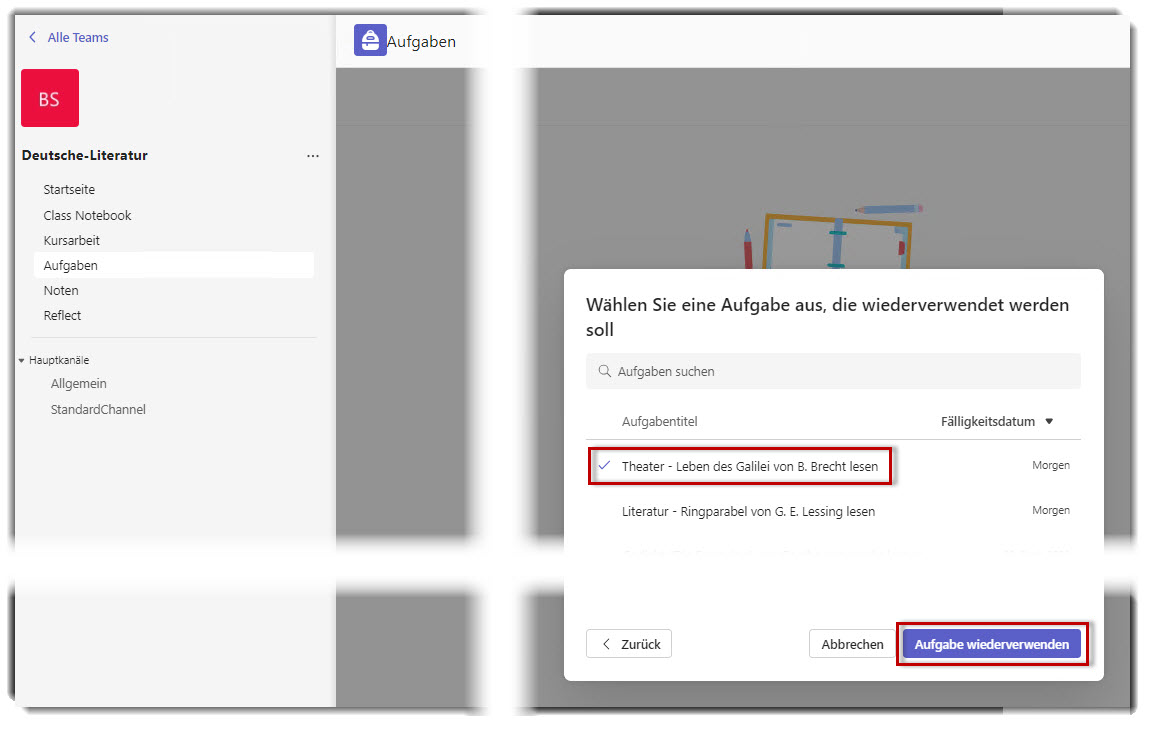
Schritt 4:
So wurde die Aufgabe vom urspünglichen Team ins neue importiert.
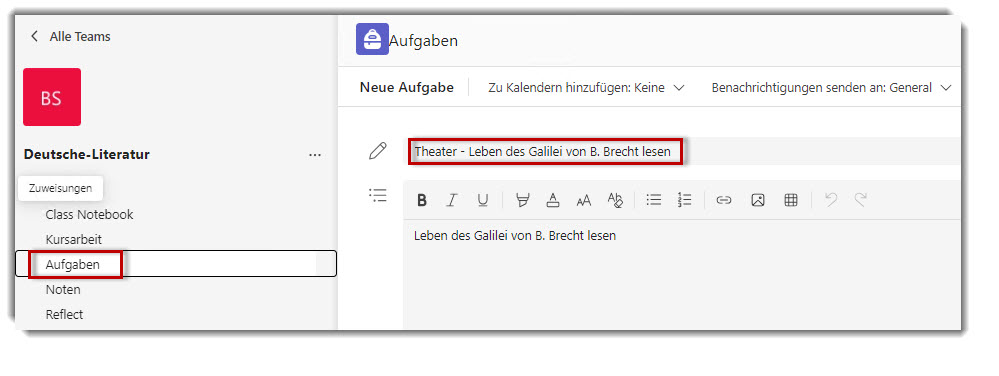
Inhaltsverzeichnis
- Teams-Sync
- Archivierungsprozess bei automatisch erstellten Kurs-Teams
- Dateien exportieren, herunterladen, kopieren oder verschieben
- FAQ
- Microsoft Teams Life Cycle Management
- Weitere Links
- FAQ Life Cycle
Teams-Sync
Die Anwendung "Teams-Sync" erstellt automatisch Kurs-Teams basierend auf den Kursen und Klassen, die in IM oder EcoWeb eingetragen sind. Viele Schulen nutzen bereits diese Anwendung.
Archivierungsprozess bei automatisch erstellten Kurs-Teams
"Das Archivierungsprozess unterstützt die Bewirtschaftung von Daten; auf den Tenants steht nicht unendlich Speicherplatz zur Verfügung und Microsoft hat auch bereits damit begonnen, entsprechende Quota-Regelungen einzuführen."
"Automatisch erstellte Kurs-Teams werden einen Tag nach Semesterende automatisch archiviert und dann nach 30 Tagen automatisch gelöscht."
Bisher wurden automatisch erstellte Kurs-Teams durch den DSC Teamsync Service nicht automatisch nach Ablauf der Klasse resp. des Kurses gelöscht. Dies musste jeweils manuell durch die Lehrperson gemacht werden. Ab dem 22.04.2024 werden wir dies ändern und die automatische Archivierung von Kurs-Teams, nach Beendigung des Kurses aktivieren. Kursteams, die durch den DSC Teamsync Service erstellt wurden und ab dem 1. Juli 2024 zu Ende gehen, unterliegen dem neuen Archivierungsprozess (dies heisst das die Kursteams, welche diesen Sommer enden schon betroffen sind). Kursteams, die vor dem 1. Juli 2024 ablaufen, werden durch das "Microsoft Teams Life Cycle Management" verwaltet.
Der Archivierungsprozess läuft so, dass ein Kursteam, das zu Ende geht, nach 1 Tag archiviert* und nach weiteren 30 Tage gelöscht wird. Eine Erinnerungs-E-Mail wird jeweils 30 Tage vor der Archivierung und 30 Tage vor der Löschung versendet. Denken Sie daran, Ihre Daten (OneNote, Dateien) aus dem Team zu sichern.
Wichtig: Der Archivierungsprozess für Kurs-Teams, die in Eco-Web eingetragen wurden, wurde so eingestellt, dass ein Kurs nicht vor dem Enddatum der Klasse archiviert wird. Dadurch wird vermieden, dass Kurs-Teams gelöscht werden, bevor die Klasse abgeschlossen ist.
*Hinweis: Durch Archivierung eines Teams werden auch die privaten Kanäle im Team und die zugehörigen Websitesammlungen archiviert. Es können aber weiterhin Mitglieder hinzufügefügt oder entfernt und Rollen aktualisiert werden. Teamaktivitäten in allen privaten Kanälen, Dateien und Chats können nach wie vor angezeigt, aber nicht mehr bearbeitet oder ergänzt werden.
Dateien exportieren, herunterladen, kopieren oder verschieben
Bitte sehen Sie sich die folgende Anleitung an:
FAQ
Wie läuft genau der Archivierungsprozess?
- Der Archivierungsprozess läuft so, dass ein Kursteam, dass nach dem 1.Juli 2024 zu Ende geht, nach 1 Tag (nach dem Enddatum) archiviert und nach weiteren 30 Tage gelöscht wird. Beispiel:
- Der Kurs XYZ24B endet am 17.07.
- Am 18.07. wird der Kurs archiviert. 30 Tage zuvor, also am 18.06., erhalten die Besitzer eine E-Mail (Archivierung).
- 30 Tage danach, also am 18.08., wird das Team gelöscht. Die zweite E-Mail (Löschung) wird dann 30 Tage zuvor, am 18.07., versendet.
- Wichtig: Der Archivierungsprozess für Kurs-Teams, die in Eco-Web eingetragen wurden, wurde so eingestellt, dass ein Kurs nicht vor dem Enddatum der Klasse archiviert wird. Dadurch wird vermieden, dass Kurs-Teams gelöscht werden, bevor die Klasse abgeschlossen ist.
Gibt es eine Möglichkeit, dass die Lehrpersonen in Teams oder M365 allgemein sehen können, wann ein Team abläuft?
- Immer einen Tag nach Kursende. Doch im Team ist dies leider nicht ersichtlich.
Wie kann man auch archivierte Teams zugreifen?
- Direkt auf dem Team-App, ganz unten:
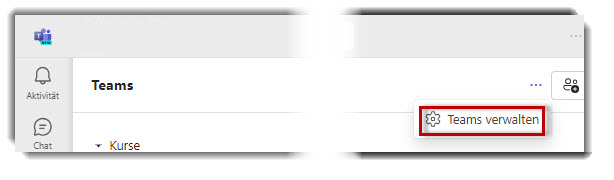
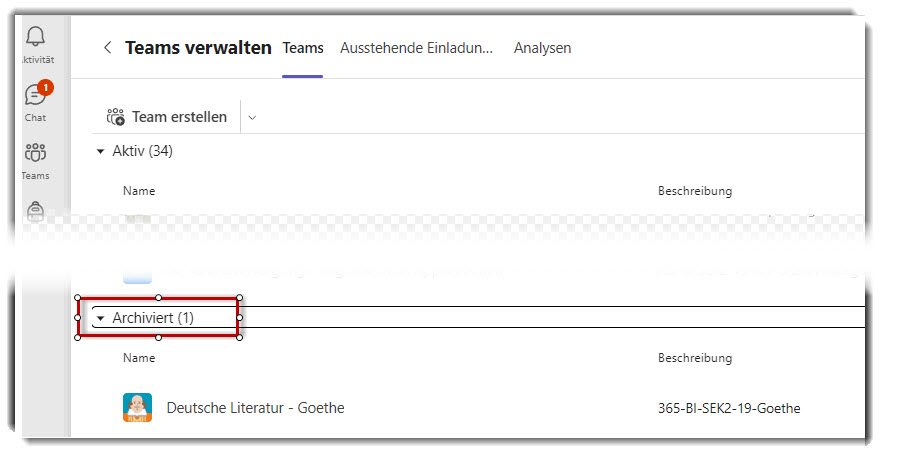
Gibt es die Möglichkeit, Teams-Dateien zu exportieren?
Ja, man kann Teams-Dateien herunterladen, kopieren oder verschieben. Siehe dazu diese Anleitung.
Gibt es die Möglickeit, Teams-Klassen-Notizbücher zu exportieren?
-
Sie können ein (Klassen)-Notizbuch sichern, indem Sie es exportieren und an einem anderen „Ort“ wieder erstellen. Bei einem Klassennotizbuch werden nur die Inhalte in den Export übernommen, die Sie selber erstellt haben oder Sie berechtigt sind. Siehe dazu diese Anleitung.
- Sie können Klassen-Notizbücher in ein anderes Team kopiert oder verschoben werden, bevor sie gelöscht werden, vorausgesetzt, sie befinden sich im gleichen M365-Tenant. Siehe dazu diese Anleitung. Nachteil: Die Berechtigungen werden nicht übernommen.
Gibt es die Möglickeit, die Teams-Aufgaben zu exportieren?
- Man kann keine Aufgaben aus einem Team herunterladen oder exportieren. Es ist jedoch möglich, sie vor dem Löschen in ein anderes Team zu importieren, vorausgesetzt, dass sich beide Teams im gleichen M365-Tenant befinden und man Besitzer beider Teams ist. Siehe dazu diese Anleitung.
Was passiert mit Prüfungsteams (Exam-Hub)? Für das QV des Fachs IKA wird die Abschlussprüfung per Teams abgenommen. Soweit wir wissen, darf eine QV Prüfung nicht einfach unwiderruflich gelöscht werden. Gäbe es Sondermöglichkeiten für solche Teams?
- Enddatum für dieses Fach im EcoWeb oder IM entsprechend anpassen.
Kann ein archiviertes Team wiederhergestellt werden?
- Ja, durch die DSC-M365-Administratoren auf Anfrage.
Wie sehe ich ob die Gruppe archiviert oder Lifecycle 180 Tagen hat?
- Alle Teams-Gruppen uterliegen dem Microsoft Life Cycle Management, wenn sie 6 Monate lang nicht genutzt werden. Man sollte jedoch im Hinterkopf behalten, dass alle automatisch erstellten Kurs-Teams-Gruppen, die nach dem 1. Juli ablaufen, unterliegen einem zusätzlichen Archivierungsprozess. Ausserdem, alle Kurs-Teams-Gruppen, die ab dem 1. Juli 2024 mit der E-Mail 000<Schulnummer>AAD-365-M-... beginnen, unterliegen dem Archivierungsprozess.
Microsoft Teams Life Cycle Management
"Das Lifecycle-Management unterstützt die Bewirtschaftung von Daten; auf den Tenants steht nicht unendlich Speicherplatz zur Verfügung und Microsoft hat auch bereits damit begonnen, entsprechende Quota-Regelungen einzuführen."
"Teams werden durch das Microsoft Teams Lifecycle Management nicht einfach gelöscht, sondern erst dann, wenn Besitzer des Teams auf die Benachrichtigungen zur Erneuerung des Teams nicht reagieren."
Über die Microsoft 365-Gruppen Ablaufrichtlinie werden ungenutzte Teams aufgespürt und automatisiert bereinigt.
Wenn die Ablaufrichtlinie auf ein Team angewendet wird, erhalten die Besitzer des Teams eine Benachrichtigung zur Erneuerung des Teams. Ein Team gilt dann als abgelaufen, wenn die eingestellte Lebensdauer der Gruppe (in Tagen) erreicht wird, in der das Team nicht benützt wurde.
Das Datum, an dem die Ablaufdauer einer Gruppe erreicht ist, errechnet sich aus dem letzten Datum einer Aktivität in der Gruppe + eingestellter Lebensdauer einer Gruppe. Sobald also jemand z.B. das Team öffnet, einen Kanal besucht, einen neuen Chat Eintrag erstellt, ein Dokument öffnet oder ändert etc., verschiebt sich das Datum wieder um die eingestellte Lebensdauer der Gruppe.
Die Lebensdauer einer Gruppe ist auf 365 Tage eingestellt.
Jeweils 30 Tage, 15 Tage und einen Tag vor Erreichen der Ablaufdauer wird eine Benachrichtigung an den oder die Team Besitzer gesendet. Dieser Benachrichtigungs-Prozess wurde so von Microsoft definiert und kann nicht angepasst werden.
Hinweis: Bitte helfen Sie uns dabei, Speicherplatz auf dem EDUZh-Tenant freizugeben. Falls das Team nicht mehr benötigt wird, bitten wir Sie, das Team nicht zu verlängern, indem Sie auf die Nachricht nicht reagieren.
Beispiel: "Gruppe verlängern" auswählen, wenn das Team wiederverwendet werden soll. Andernfalls diese Meldung ignorieren.
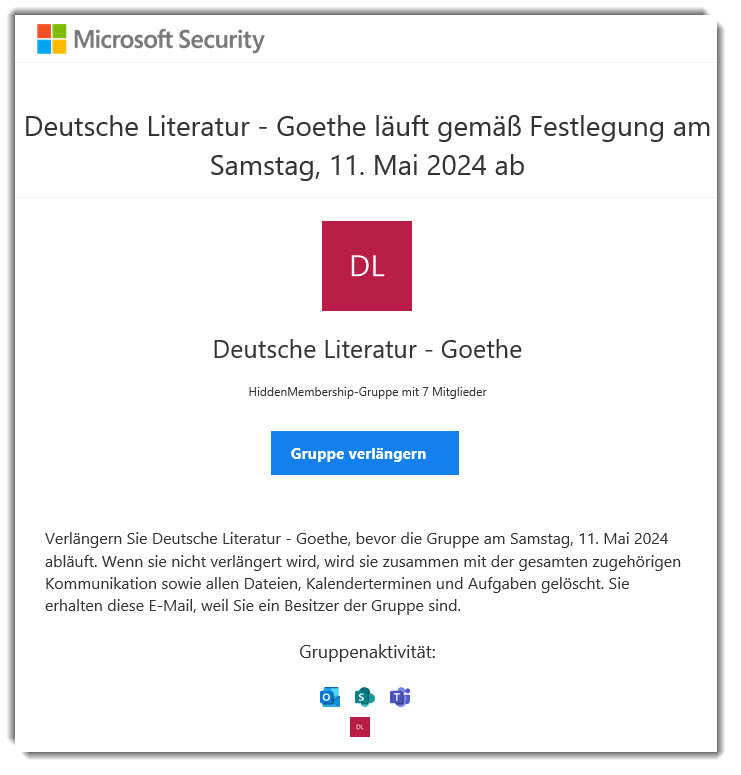
Erscheint eine Bestätigung:
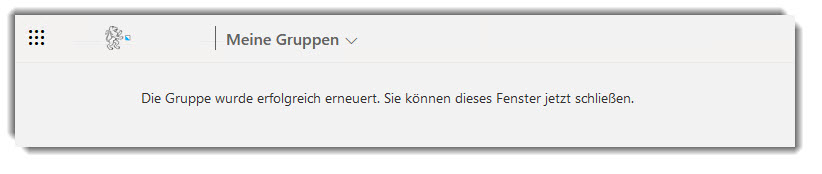
Ebenfalls erhält man die Benachrichtigung in der Teams-App: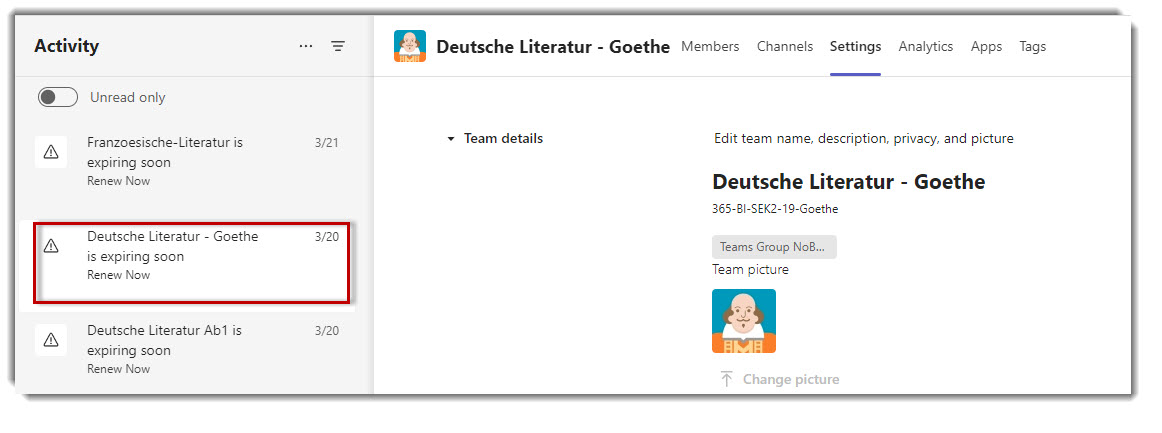
Fehlermeldung
Falls beim Klicken auf "Gruppe verlängern" die folgende Fehlermeldung erscheint: "The remote server returned an error: (403) Forbidden", löschen Sie bitte die Cookies im Standardbrowser, der beim Klicken auf "Gruppe verlängern" geöffnet wird, und versuchen Sie wieder.
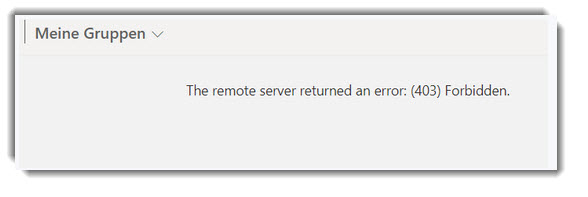
FAQ
Was passiert mit den Teams, wenn sie nach 365 Tagen nicht mehr verwendet werden? Werden sie archiviert?
- Nein, die Teams werden nicht archiviert, sondern gelöscht. Vor der Löschung wird der Besitzer jedoch rechtzeitig dreimal darauf hingewiesen. Eine einfache Benutzeraktion reicht aus um ein "schlafendes" Teams zu reaktivieren. Die Archivierung von Teams ist ein zusätzlicher Prozess, der nur bei der automatischen Erstellung von Teams bei uns verwendet wird (siehe Archivierungsprozess).
Weitere Links
"Das Lifecycle-Management unterstützt die Bewirtschaftung von Daten; auf den Tenants steht nicht unendlich Speicherplatz zur Verfügung und Microsoft hat auch bereits damit begonnen, entsprechende Quota-Regelungen einzuführen."
"Teams werden durch das Microsoft Teams Lifecycle Management nicht einfach gelöscht, sondern erst dann, wenn Besitzer des Teams auf die Benachrichtigungen zur Erneuerung des Teams nicht reagieren."
Über Microsoft 365 Teams Lifecycle Management (Microsoft-365-Gruppen-Ablaufrichtlinie) lassen sich ungenutzte Teams finden und automatisiert bereinigen.
Wenn die Ablaufrichtlinie auf ein Team angewendet wird, erhalten die Besitzer des Teams eine Benachrichtigung zur Erneuerung des Teams. Ein Team gilt dann als abgelaufen, wenn die eingestellte Lebensdauer der Gruppe (in Tagen) erreicht wird.
Das Datum, an dem die Ablaufdauer einer Gruppe erreicht ist, errechnet sich aus dem letzten Datum einer Aktivität in der Gruppe plus eingestellter Lebensdauer einer Gruppe. Sobald also jemand z.B. das Team öffnet, einen Kanal besucht, einen neuen Chat-Eintrag erstellt, ein Dokument öffnet oder ändert etc., verschiebt sich das Datum wieder um die eingestellte Lebensdauer der Gruppe.
Die Lebensdauer einer Gruppe ist auf 365 Tage eingestellt.
Jeweils 30 Tage, 15 Tage und einen Tag vor Erreichen der Ablaufdauer wird eine Benachrichtigung an den oder die Team-Besitzer gesendet. Dieser Benachrichtigungs-Prozess wurde so von Microsoft definiert und kann nicht angepasst werden.
Hinweis: Bitte helfen Sie uns dabei, Speicherplatz auf dem EDUZh-Tenant freizugeben. Falls das Team nicht mehr benötigt wird, bitten wir Sie, das Team nicht zu verlängern, indem Sie auf die Nachricht nicht reagieren.
Beispiel: "Gruppe verlängern" auswählen, wenn das Team wiederverwendet werden soll. Andernfalls diese Meldung ignorieren.
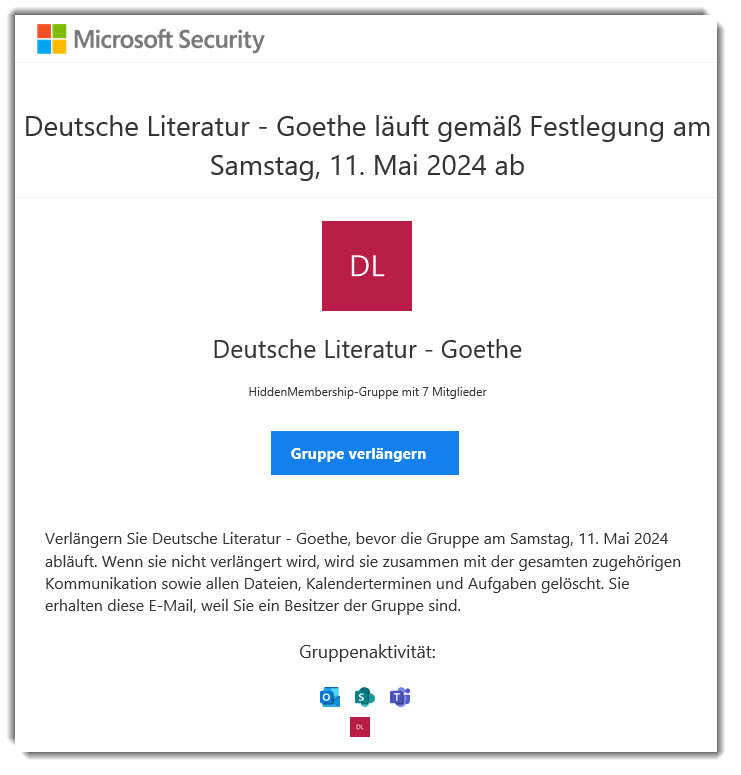
Erscheint eine Bestätigung:
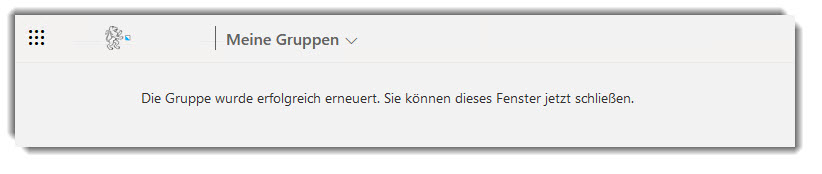
Ebenfalls erhält man die Benachrichtigung in der Teams-App: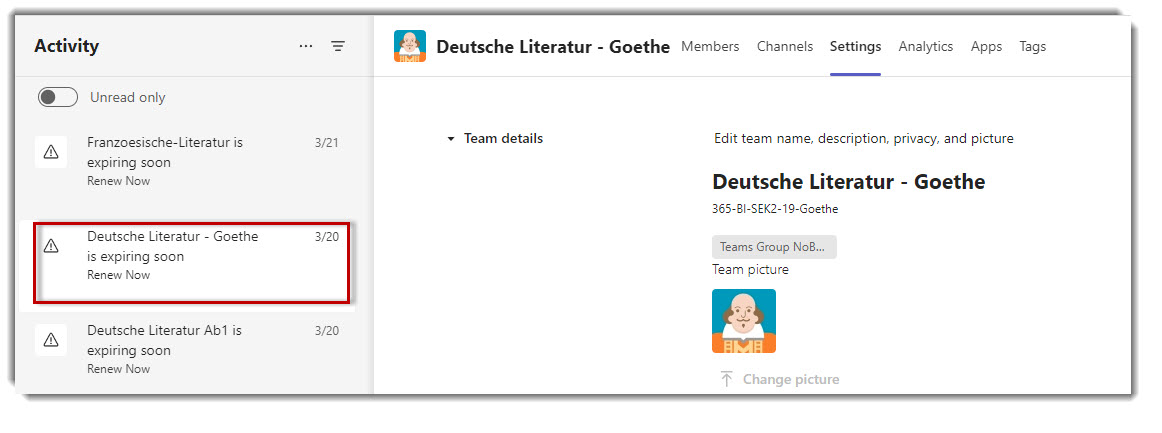
Fehlermeldung
Falls beim Klicken auf "Gruppe verlängern" die folgende Fehlermeldung erscheint: "The remote server returned an error: (403) Forbidden", löschen Sie bitte die Cookies im Standardbrowser, der beim Klicken auf "Gruppe verlängern" geöffnet wird, und versuchen Sie wieder.
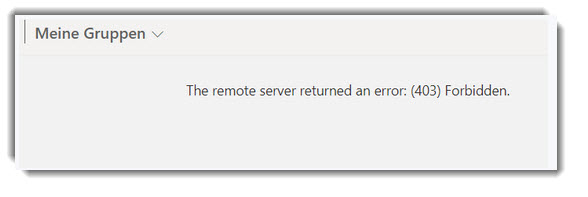
Erstellen Sie Teams und Kanäle, verwalten Sie diese, treten Sie diesen bei und vieles mehr.
Hier finden Sie eine Anleitung, wie Sie schnell und einfach Teams, Nachrichten und vieles mehr finden können.
Inhaltsverzeichnis
- Einführung
- Genehmigungsprozess für Bestellungen im Teams OrderDesk
- Microsoft Teams Lifecycle Management
- FAQ
- Weitere Links
Einführung
"Orderdesk ändert primär die Art und Weise wie Teams bei uns bestellt werden.
Ziel ist es, Bestellungen künftig effizienter abwickeln zu können."
Bisher war es berechtigten Zielgruppen an den Schulen möglich, direkt über den Teams Client neue Teams zu erstellen. Aufgrund dieser Möglichkeit und des fehlenden Lifecycle-Managements wuchs die Zahl an neuen Teams in den letzten Jahren beträchtlich an. Ausserdem gab es keine Möglichkeit, den Lebenszyklus sowie eine einheitliche Namensgebung der Teams sicherzustellen. Durch die Einführung des DSC Teams Orderdesk wird den Schulen eine neue Anwendung zur Eröffnung neuer Microsoft Teams zur Verfügung gestellt, welche eine einheitliche Namensgebung ermöglicht sowie den Lebenszyklus des Teams überwacht. Damit können Mitarbeitende der Schulen sowohl neue als auch bereits manuell erstellte Teams effizienter verwalten.
Man kann zwei Typen von Teams bestellen: Kursteams und Standardteams. Ein Kursteam unterscheidet sich von einem Standardteam durch spezifische Funktionen und Einstellungen, die für den Bildungsbereich optimiert sind. Ein Kursteam enthält also zusätzlich ein Class Notebook und weitere serienmässige "Features". Die Genehmigung eines Verantwortlichen (normalerweise des IT-Verantwortlichen einer Schule) ist erforderlich.
Das neue Tool mit der entsprechenden Anleitung ist ab dem 22. April 2024 verfügbar unter:
https://eduzh.sharepoint.com/sites/sh-19-orderdesk/SitePages/Teams-bestellen.aspx
Allgemeine Anleitungen finden Sie im Menü "Anleitung TeamsOrderDesk":
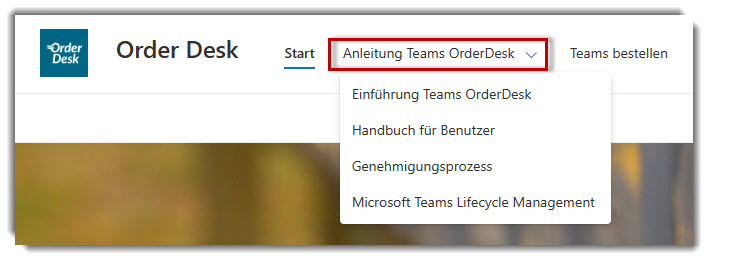
Bitte beachten Sie, dass die in der Vergangenheit bestehenden Berechtigungen zur Erstellung von Teams über die Team-App nach der Einführung des neuen Tools widerrufen werden!
Nicht verwendete Teams, die durch die Anwendung erstellt wurden, werden durch das «Microsoft Teams Lifecycle Management» (siehe unten) verwaltet.
Seien Sie bitte beim Bestellen von Teams moderat, um unseren M365-EDUZh-Tenant und das Backup nicht zu stark zu belasten. Bestellen Sie nur ein neues Team, wenn es wirklich notwendig ist.
Genehmigungsprozess für Bestellungen im Teams OrderDesk
Das Tool ermöglicht es, Verantwortlichen (in der Regel IT-Mitarbeitenden) die bestellten Teams zu genehmigen. Die Genehmigungsanfragen werden entweder per E-Mail oder direkt über die Teams-App an die Verantwortlichen gesendet.
Wir bitten Sie daher, uns die Namen, der für die Genehmigung verantwortlichen Personen, über das Formular "Teams OrderDesk Genehmigung" mitzuteilen:
https://eduzh.sharepoint.com/sites/sh-19-orderdesk/SitePages/Genehmigungsprozess-TeamsOrderDesk.aspx
Microsoft Teams Lifecycle Management
"Das Lifecycle-Management unterstützt die Bewirtschaftung von Daten; auf den Tenants steht nicht unendlich Speicherplatz zur Verfügung und Microsoft hat auch bereits damit begonnen, entsprechende Quota-Regelungen einzuführen."
"Teams werden durch das Microsoft Teams Lifecycle Management nicht einfach gelöscht, sondern erst dann, wenn Besitzer des Teams auf die Benachrichtigungen zur Erneuerung des Teams nicht reagieren."
Über Microsoft 365 Teams Lifecycle Management (Microsoft-365-Gruppen-Ablaufrichtlinie) lassen sich ungenutzte Teams finden und automatisiert bereinigen.
Wenn die Ablaufrichtlinie auf ein Team angewendet wird, erhalten die Besitzer des Teams eine Benachrichtigung zur Erneuerung des Teams. Ein Team gilt dann als abgelaufen, wenn die eingestellte Lebensdauer der Gruppe (in Tagen) erreicht wird.
Das Datum, an dem die Ablaufdauer einer Gruppe erreicht ist, errechnet sich aus dem letzten Datum einer Aktivität in der Gruppe plus eingestellter Lebensdauer einer Gruppe. Sobald also jemand z.B. das Team öffnet, einen Kanal besucht, einen neuen Chat-Eintrag erstellt, ein Dokument öffnet oder ändert etc., verschiebt sich das Datum wieder um die eingestellte Lebensdauer der Gruppe.
Die Lebensdauer einer Gruppe ist auf 365 Tage eingestellt.
Jeweils 30 Tage, 15 Tage und einen Tag vor Erreichen der Ablaufdauer wird eine Benachrichtigung an den oder die Team-Besitzer gesendet. Dieser Benachrichtigungs-Prozess wurde so von Microsoft definiert und kann nicht angepasst werden.
Hinweis: Bitte helfen Sie uns dabei, Speicherplatz auf dem EDUZh-Tenant freizugeben. Falls das Team nicht mehr benötigt wird, bitten wir Sie, das Team nicht zu verlängern, indem Sie auf die Nachricht nicht reagieren.
Beispiel: "Gruppe verlängern" auswählen, wenn das Team wiederverwendet werden soll. Andernfalls diese Meldung ignorieren.
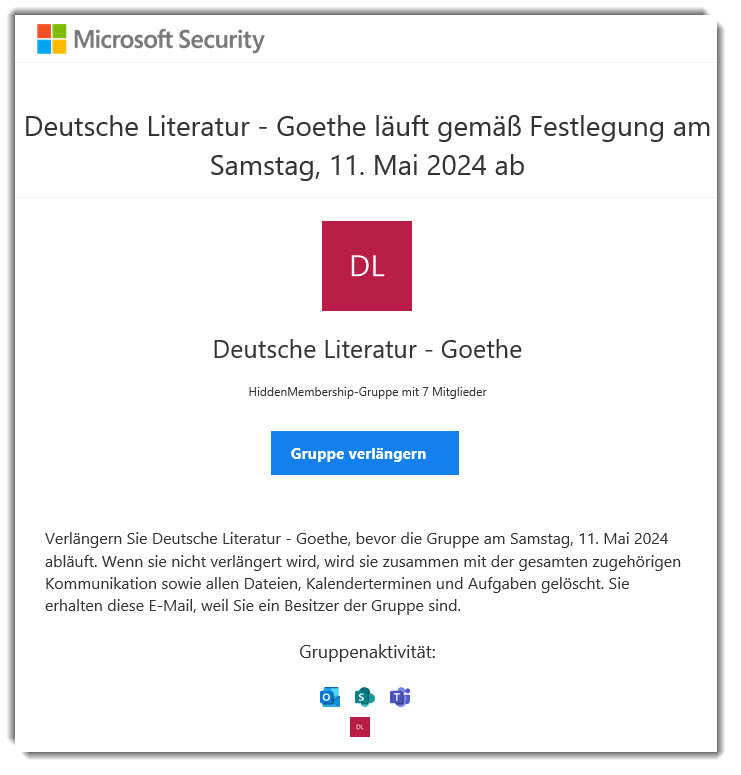
Erscheint eine Bestätigung:
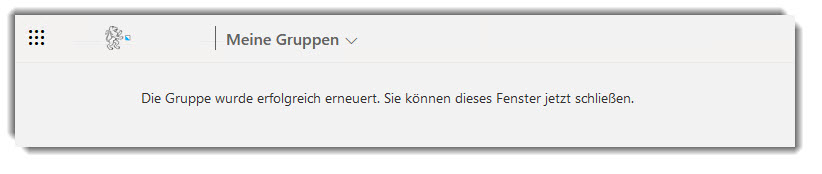
Ebenfalls erhält man die Benachrichtigung in der Teams-App: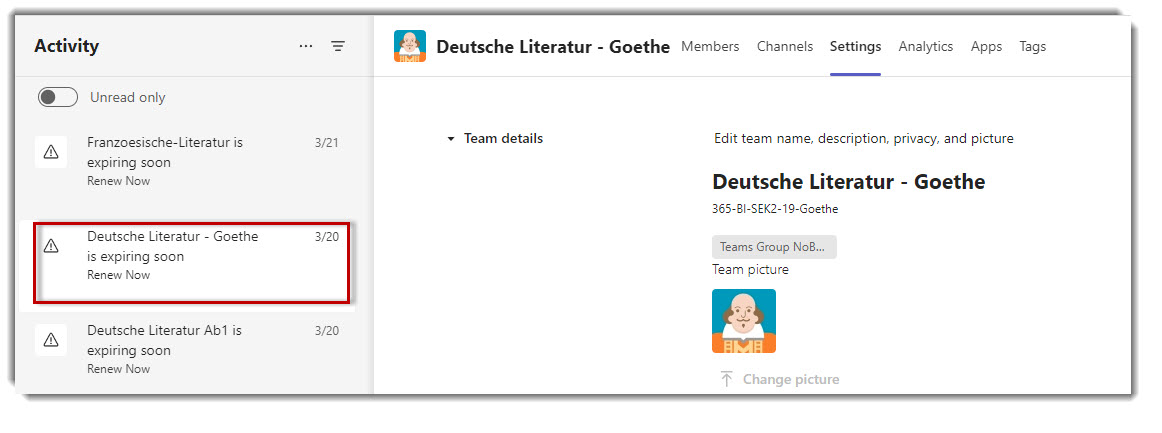
Fehlermeldung
Falls beim Klicken auf "Gruppe verlängern" die folgende Fehlermeldung erscheint: "The remote server returned an error: (403) Forbidden", löschen Sie bitte die Cookies im Standardbrowser, der beim Klicken auf "Gruppe verlängern" geöffnet wird, und versuchen Sie wieder.
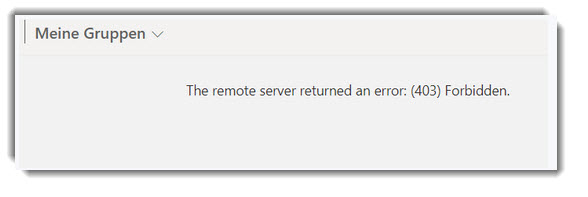
FAQ
Was sind die genauen Unterschiede zwischen einem Kurs- und einem Standard-Team?
- Ein Kursteam enthält zusätzlich ein Class Notebook und weitere serienmässige "Features".
Wie funktioniert die Benutzerverwaltung in den Teams? Kann eine Lehrperson weitere Schulangehörige (Schülerinnen und Schüler sowie Lehrpersonen) hinzufügen / löschen?
- Die Benutzerverwaltung funktioniert wie gewohnt mit Teams: Besitzer können andere Besitzer und Mitglieder direkt über die Team-App zum Team hinzufügen.
Was passiert mit Schülerinnen und Schülern, die die Schule verlassen haben? Werden sie z.B. automatisch aus den Teams entfernt?
- Sobald Schüler oder Lehrer aus dem Schulverwaltungssystem Information Manager (IM) oder Eco-Web deaktiviert oder entfernt werden, werden sie automatisch auch aus dem M365-Tenant entfernt, also dann auch aus dem Team.
Was passiert mit den Teams, wenn sie nach 365 Tagen nicht mehr verwendet werden? Werden sie archiviert?
- Nein, die Teams werden nicht archiviert, sondern gelöscht. Vor der Löschung wird der Besitzer jedoch rechtzeitig dreimal darauf hingewiesen. Eine einfache Benutzeraktion reicht aus um ein "schlafendes" Teams zu reaktivieren. Die Archivierung von Teams ist ein zusätzlicher Prozess, der nur bei der automatischen Erstellung von Teams bei uns verwendet wird (siehe Teams-Sync).
Werden Klassennotizbücher auch gesichert? In der Vergangenheit war das nicht der Fall.
- Nein, aber können auf einem anderen Team kopiert oder verschoben werden. Siehe Anleitung. Nachteil: Die Berechtigungen werden nicht übernommen.
Gibt es die Möglichkeit, Teams-Dateien zu exportieren?
Ja, man kann Teams-Dateien herunterladen, kopieren oder verschieben. Siehe dazu diese Anleitung.
Gibt es die Möglickeit, Teams-Klassen-Notizbücher zu exportieren?
- Sie können ein (Klassen)-Notizbuch sichern, indem Sie es exportieren und an einem anderen „Ort“ wieder erstellen. Bei einem Klassennotizbuch werden nur die Inhalte in den Export übernommen, die Sie selber erstellt haben oder Sie berechtigt sind. Siehe dazu diese Anleitung.
- Sie können Klassen-Notizbücher in ein anderes Team kopiert oder verschoben werden, bevor sie gelöscht werden, vorausgesetzt, sie befinden sich im gleichen M365-Tenant. Siehe dazu diese Anleitung. Nachteil: Die Berechtigungen werden nicht übernommen.
Gibt es die Möglickeit, die Teams-Aufgaben zu exportieren?
- Man kann keine Aufgaben aus einem Team herunterladen oder exportieren. Es ist jedoch möglich, sie vor dem Löschen in ein anderes Team zu importieren, vorausgesetzt, dass sich beide Teams im gleichen M365-Tenant befinden und man Besitzer beider Teams ist. Siehe dazu diese Anleitung.
Können Schülerinnen und Schüler auch Teams erstellen?
- Schülerinnen und Schüler können keine Teams über die Teams-OrderDesk-Applikation erstellen. Diese Funktion steht nur den Mitarbeitenden der Schule (Schulleitung, Verwaltungsangestellte, Lehrpersonen) zur Verfügung.
Bezüglich der Erstellung der Teams für die Kurse gehen wir davon aus, dass diese weiterhin automatisch pro Kurs erstellt werden. Ist das korrekt?
- Teams-OrderDesk ist unabhängig von der automatischen Erstellung von Kurs-Teams durch die ISE-Teams-Sync Lösung (Teams-Sync). Die automatische Erstellung läuft wie bisher weiter. Teams-OrderDesk dient lediglich der manuellen Bestellung von Teams, wobei entweder die Vorlage "Kursteam" oder die Vorlage "Standardteam" verwendet werden kann.
Weitere Links
Bleiben Sie auf dem Laufenden und erfahren Sie mehr über die Aktivität-Funktion in Microsoft Teams.
Microsoft Teams via Browser oder App? Hier sind typische, erste Schritte in Microsoft Teams beschrieben.
Verwalten Sie Dateien in Microsoft Teams und wandeln Sie diese in eine Registerkarte um.
Nachfolgend finden Sie Links zu weiteren Anleitungen zum Thema Besprechungen.
Ein Teil von der IKT-Grundversorgung ist die Migration der Telefonie auf Microsoft Teams.
Weiterlesen: IKT-Grundversorgung - Microsoft Teams Telefonie
Apps bieten Ihnen in Microsoft Teams zahlreiche Möglichkeiten. Sie werden an verschiedenen Stellen angezeigt, je nachdem, wofür sie genutzt werden und wie sie erstellt wurden.
Wir möchten Sie darüber informieren, dass Microsoft seit Oktober eine von Grund auf neu entwickelte Version von Microsoft Teams einführt. Einige Nutzerinnen und Nutzer haben bereits den Button "Testen Sie das neue Teams" gesehen oder haben die neue Teams-App heruntergeladen.
Es ist jedoch wichtig zu beachten, dass die neue Teams-Option aufgrund laufender Tests derzeit nicht für alle Schulen aktiviert ist.
Falls Ihre Schule ausdrücklich wünscht, die neue Teams-Anwendung sofort zu aktivieren, können Sie dies unserem Servicedesk mitteilen: Diese E-Mail-Adresse ist vor Spambots geschützt! Zur Anzeige muss JavaScript eingeschaltet sein!
Die neue Teams-Anwendung wird nach Abschluss der Testphase für alle Nutzer ab dem 1. Dezember 2023 aktiviert. Bis dahin bitten wir sämtliche Nutzerinnen und Nutzer weiterhin die klassische Teams-Anwendung zu verwenden.
Informationen für Nutzerinnen und Nutzer
Nutzerinnen und Nutzerinnen sind gebeten, ihren PC am 1. Dezember neu zu starten und die Microsoft-Teams-App zu öffnen. Sie werden dann durch die Installation der neuen Teams-Version geführt.
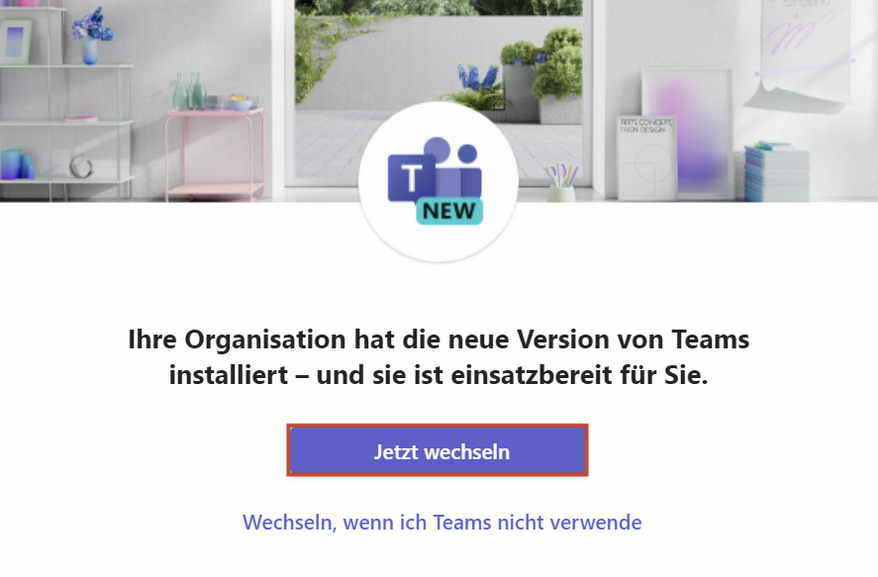
Wenn die Anfrage unmittelbar nach dem Start nicht erscheint, klicken Sie bitte oben rechts bei Teams auf "Testen Sie das neue Teams".
Falls dies nicht möglich ist, aktualisieren Sie bitte das Betriebssystem. Danach installieren Sie bitte die neue Teams-App von der offiziellen Microsoft-Website unter diesem Link, wo Sie "Teams für Beruf, Schule und Studium" wählen.
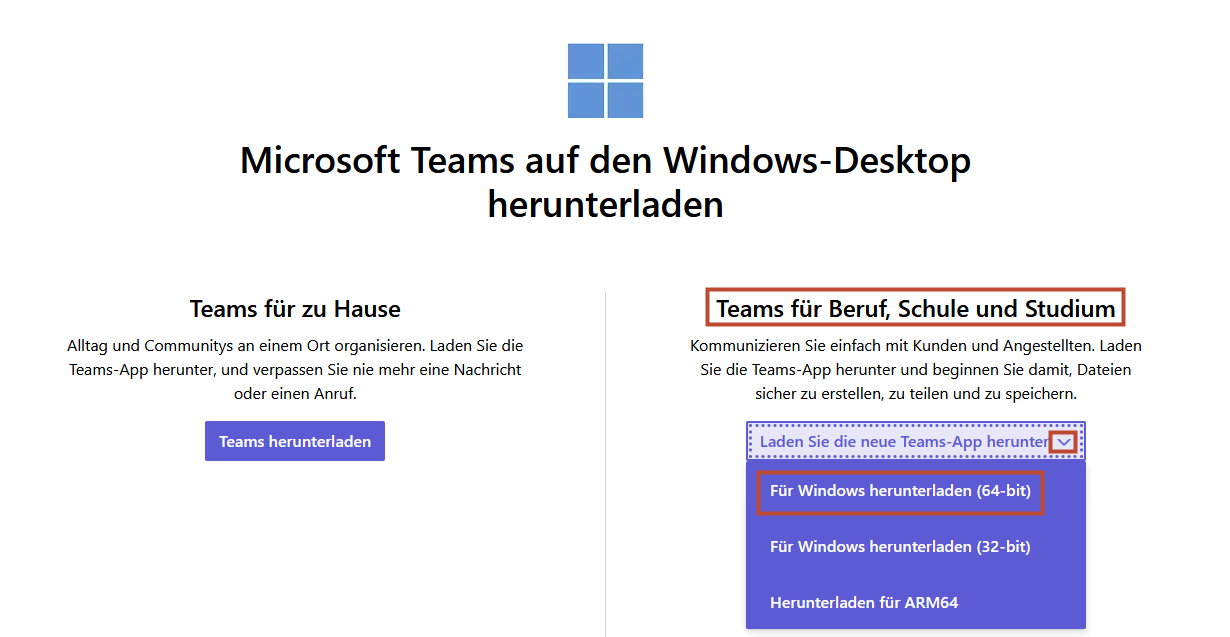
Wenn Sie Probleme bei der Installation der neuen Teams-Version haben, laden Sie zuerst den App-Installer herunter.
Wenn Sie folgende Meldung bekommen, bitte "Das neue Teams weiter verwenden" klicken.
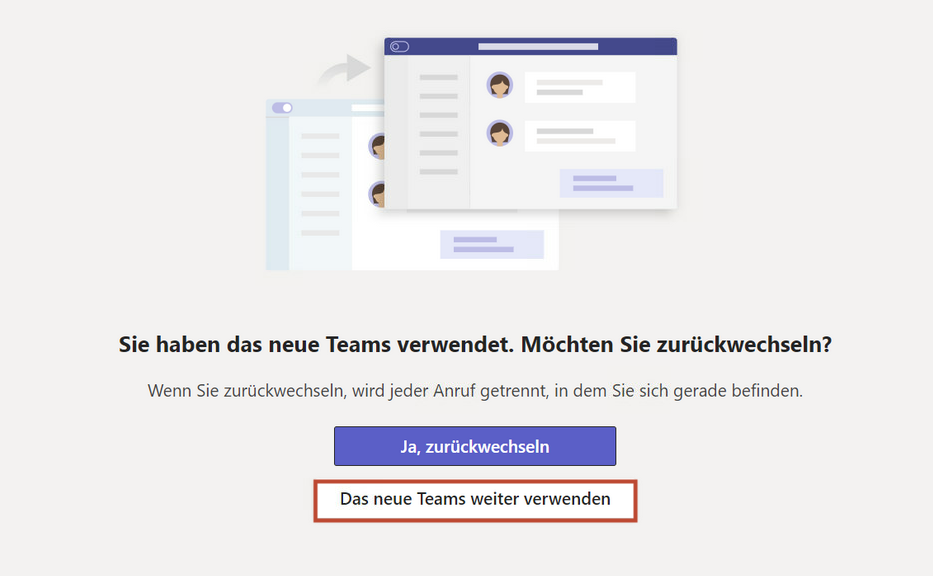
Es gibt einige Unterschiede zwischen der klassischen und der neuen Version von Teams. Hier und hier finden Sie mehr darüber.
Bitte nutzen Sie die nächsten Monate, um sich an die neue Teams-App zu gewöhnen, da die klassische Version bald von Microsoft zurückgezogen wird. Alle verbleibenden Benutzer von klassischen Teams werden nach dem 31. März 2024 automatisch auf neue Teams aktualisiert.
Der Support für Classic Teams endet bei Microsoft am 1. Juli 2024, die Verfügbarkeit am 1. Juli 2025. Die Benutzer werden ab April 2024 Informationsbanner sehen und nach dem Ende der Verfügbarkeit nicht zulässige Dialoge erleben. Benutzer sollten ihr Betriebssystem aktualisieren und Installationsprobleme beheben, um sich auf den Übergang vorzubereiten. (Quelle: MC783985)
Im Fall von Problemen mit der Installation von neuer Teams-Version besuchen Sie bitte zuerst diese Website (in Englisch). Bei anhaltendem Problem wenden Sie sich bitte an den Servicedesk des Digital Service Center Sek II (Diese E-Mail-Adresse ist vor Spambots geschützt! Zur Anzeige muss JavaScript eingeschaltet sein!).
Mehr über die neue Teams-Version finden Sie hier:
- Wechseln zum neuen Microsoft Teams
- Classic Teams users to be udpated to new Teams after March 31, 2024
- Aktualisieren auf die neue Microsoft Teams für Education
- Massenupgrade auf den neuen Microsoft Teams-ClientMassenupgrade auf den neuen Microsoft Teams-Client
-Troubleshooting installation issues in the new Teams client
- New Microsoft Teams for Education is now available for Windows and Mac
- Ende der Verfügbarkeit für den klassischen Teams-Client
- Neue Teams für Mac - Übersicht und Voraussetzungen
Letzte Update-Informationen:
24.04.2024: https://m365admin.handsontek.net/classic-teams-timelines-for-end-of-support-and-end-of-availability/
27.06.2024: https://m365admin.handsontek.net/classic-microsoft-teams-uninstallation-paused-for-windows-only/
Wir danken Ihnen für Ihre Mitarbeit und Ihr Verständnis während dieser Übergangsphase.
Microsoft Teams ist eine App für Zusammenarbeit, mit der Sie die Arbeit im Team besser organisieren und sich unterhalten können – alles an einer zentralen Stelle.